Tổng quan
Lệnh telnet là một giao diện người dùng cho giao thức TELNET. Chúng ta có thể sử dụng lệnh telnet để quản lý một máy từ xa thông qua dòng lệnh.
Nó tương tự như lệnh ssh. Sự khác biệt là ssh sử dụng mã hóa, trong khi telnet gửi thông tin dưới dạng văn bản thuần túy. Tóm lại, ssh an toàn hơn nhiều và việc sử dụng telnet không được khuyến khích.
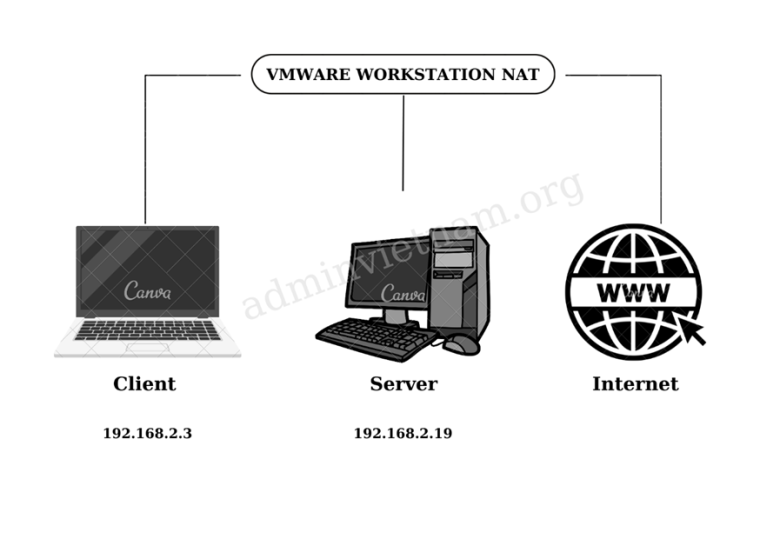
Chuẩn bị:
- 01 máy ảo Kali Linux Client (192.168.2.3)
- 01 máy ảo Ubuntu Server (192.168.2.19)
- Cả hai máy cùng sử dụng VMnet8 hoặc cùng chung đường mạng.
Cài đặt Telnet
Để sử dụng telnet, chúng ta cần cài đặt máy khách Telnet trên máy cục bộ và máy chủ Telnet trên máy từ xa. Sau đó, chúng ta có thể sử dụng máy cục bộ để kết nối với máy từ xa.
Cài đặt Telnet Client
Để cài đặt telnet trên máy cục bộ, chúng ta có thể sử dụng các trình quản lý gói như yum và apt:
sudo apt install telnet
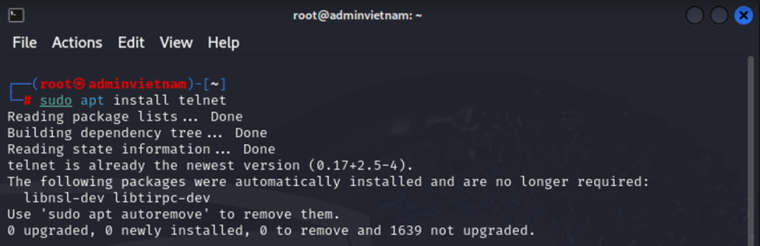
PS: máy client này ad đã cài rồi.
Cài đặt Telnet Server
Ubuntu đã bao gồm gói Telnet server trong kho phần mềm mặc định của mình. Do đó, bạn có thể cài đặt đơn giản bằng lệnh apt. Trên một máy Ubuntu, hãy cài đặt Telnet server bằng cách chạy lệnh dưới đây trong Terminal:
sudo apt install telnetd xinetd
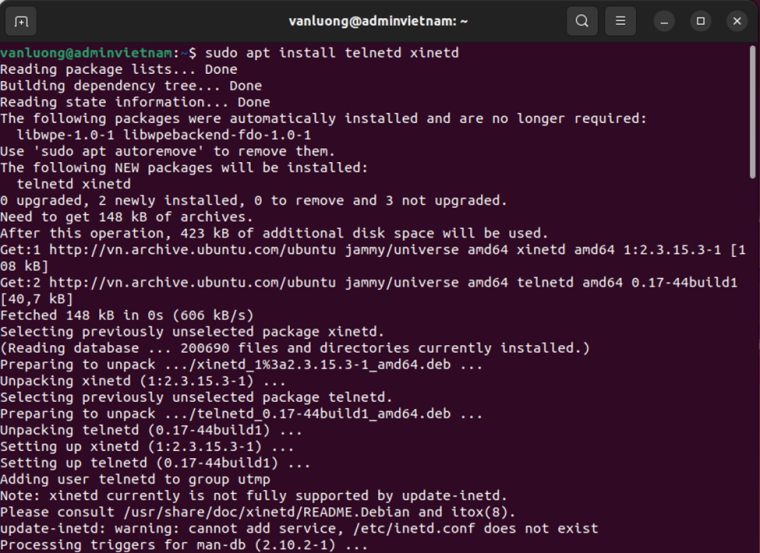
Bây giờ, chúng ta đã cài đặt telnet trên cả hai máy.
Cấu hình
Trước khi có thể sử dụng telnet, chúng ta cần thực hiện một số cấu hình.
Khởi động dịch vụ Telnet
Chúng ta cần khởi động dịch vụ telnet server:
sudo systemctl start xinetd.service
Bạn có thể xem trạng thái của dịch vụ bằng cách sau:
sudo systemctl status xinetd.service
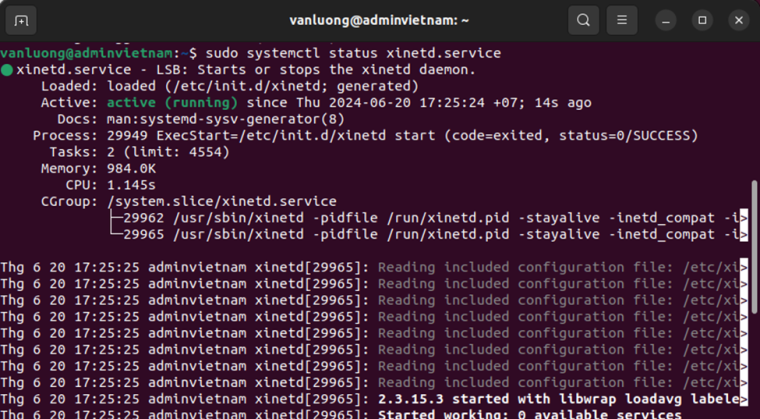
Bây giờ hãy tạo tệp /etc/xinetd.d/telnet bằng cách sử dụng lệnh sau:
sudo nano /etc/xinetd.d/telnet
Thêm các dòng sau vào tệp:
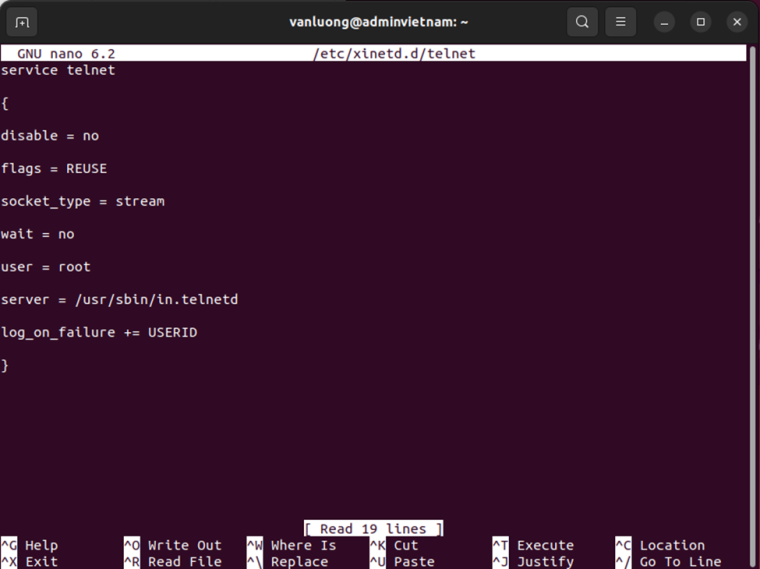
Sau đó, lưu và đóng tệp lại và khởi động lại dịch vụ xinetd như sau:
sudo systemctl restart xinetd.service
Telnet server sử dụng cổng 23 để lắng nghe các kết nối đến. Do đó, bạn sẽ cần mở cổng này trong tường lửa của mình. Chạy lệnh dưới đây để thực hiện việc này:
sudo ufw allow 23

Để cho phép các kết nối đến cổng 23 chỉ từ một địa chỉ IP hoặc subnet cụ thể, hãy chạy lệnh dưới đây:
sudo ufw allow from <ip> to any port 23
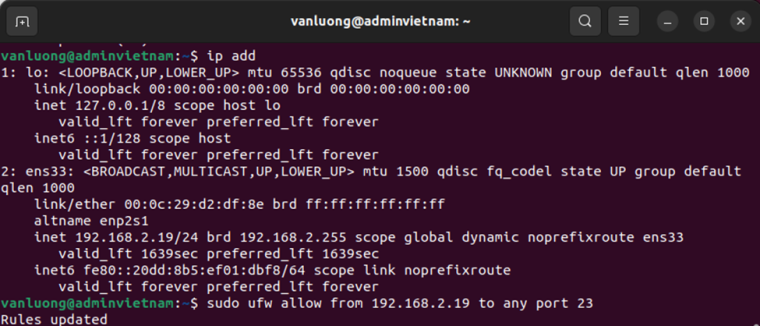
Như vậy, bạn đã hoàn tất quá trình cài đặt và cấu hình Telnet server trên hệ thống Ubuntu của mình.
Sử dụng Telnet
Để kết nối Client-Server, chúng ta nên chạy telnet theo mẫu sau:
telnet -l [username] [ip-server] [port]
Ví dụ:
telnet -l vanluong 192.168.2.19
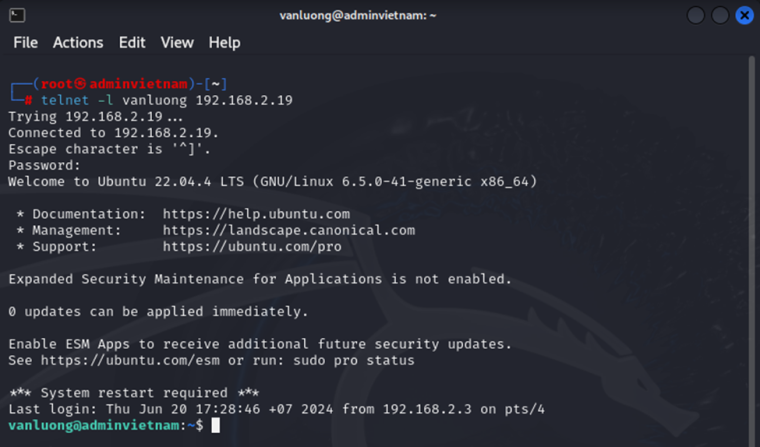
Để đăng xuất, chúng ta có thể chạy:
logout
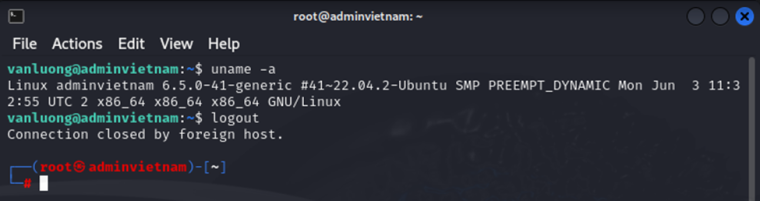
Sau đó, chúng ta sẽ quay lại máy Client.
Kết luận
Tóm lại, chúng ta đã học cách cài đặt và sử dụng telnet trên một máy Linux. Như đã thảo luận, ssh an toàn hơn nhiều so với telnet. Vì vậy, chúng ta nên sử dụng ssh thay vì telnet bất cứ khi nào có thể.
Cảm ơn bạn đã đọc bài viết này. Nếu bạn có bất kỳ câu hỏi hoặc ý kiến đóng góp, đừng ngần ngại để lại bình luận bên dưới. Chúng ta hãy tiếp tục chia sẻ kiến thức và học hỏi từ nhau.







